Whatsapp 웹이 열리지 않는 문제를 해결하는 방법
게시 됨: 2024-03-29이 빠르고 쉬운 가이드를 통해 WhatsApp 웹 앱이 PC에서 열리지 않는 문제를 해결할 수 있습니다.
WhatsApp은 소개가 필요 없을 만큼 매우 인기 있는 메시징 애플리케이션입니다. 웹 가용성은 멀티태스킹을 가능하게 하여 사용자의 편의성을 높여줍니다. 컴퓨터에서 다른 기능을 수행하는 동안 애플리케이션의 데스크탑 버전을 편리하게 사용할 수 있습니다. 그러나 안타깝게도 일부 사용자의 경우 WhatsApp Web이 열리지 않습니다.
혹시 당신도 그러한 사용자 중 하나인가요? 그렇다면 이 기사에 완전히 집중해야 합니다. 문제를 해결하는 최선의 방법을 안내해 드립니다. 그러나 문제를 촉발한 원인을 알면 문제를 더 잘 해결하는 데 도움이 됩니다. 따라서 솔루션을 시작하기 전에 동일한 내용을 살펴보겠습니다.
WhatsApp 웹이 열리지 않는 이유
WhatsApp Web을 컴퓨터에 로드할 수 없는 이유는 다음과 같습니다.
- 안정적이거나 안정적인 인터넷 연결이 없습니다.
- WhatsApp Web은 귀하의 브라우저와 호환되지 않습니다
- 브라우저에 불필요한 캐시가 축적되어 있습니다.
- WhatsApp 서버에 문제가 있습니다
- WhatsApp이 모바일 장치에서 작동하지 않습니다
- 컴퓨터의 네트워크 설정으로 인해 WhatsApp이 로드되지 않습니다.
WhatsApp 웹이 열리지 않는 문제 수정
컴퓨터에서 WhatsApp Web을 열 수 없는 경우 다음과 같은 시도되고 테스트된 솔루션을 적용할 수 있습니다.
수정 1: 컴퓨터의 네트워크 연결 확인
다른 많은 응용 프로그램과 마찬가지로 WhatsApp Web은 활성화되고 안정적이며 안정적인 인터넷 연결에서는 작동할 수 없습니다. 따라서 다른 해결 방법을 시도하기 전에 컴퓨터의 인터넷 연결을 확인해야 합니다. 다른 웹사이트를 열어서 인터넷 연결이 활성화되어 있는지 확인할 수 있습니다.
인터넷에 연결할 수 없는 경우 다음 조치를 취하여 문제를 해결할 수 있습니다.
- 네트워크에서 PC를 분리했다가 다시 연결하세요.
- Wi-Fi 연결을 잊어버렸다가 다시 연결하세요.
- 모뎀을 분리했다가 다시 연결하여 인터넷에 다시 연결하세요.
또한 읽어보세요: WhatsApp 카메라가 Android, iPhone 및 PC에서 작동하지 않음: 수정됨
수정 2: WhatsApp이 휴대폰에서 작동하는지 확인하세요.
WhatsApp 웹은 WhatsApp이 모바일 장치에서 작동하는 경우에만 작동합니다. 따라서 모바일 WhatsApp이 올바르게 작동하는지 확인해야 합니다. 모바일 WhatsApp을 확인하려면 친구에게 메시지를 보내 해당 메시지가 전달되는지 확인할 수 있습니다. 또는 최신 상태 업데이트를 볼 수 있는지 여부를 확인할 수 있습니다. 모바일 WhatsApp이 작동하지 않는 경우, 다음 몇 가지 문제 해결 팁을 참조하세요.
- 비행기 모드 켜기 및 끄기
- WiFi 연결을 껐다가 켜세요
- Wi-Fi 네트워크를 잊어버리고 다시 연결하세요.
- 설정>일반>재설정 경로를 따라 네트워크 설정을 재설정하세요.
수정 3: 브라우저 호환성 확인
Opera, Firefox, Google Chrome, Microsoft Edge와 같은 최신 브라우저에서만 WhatsApp을 실행할 수 있습니다. 따라서 브라우저가 WhatsApp을 지원하는지 확인해야 합니다.
또한 읽어 보세요: 누군가가 WhatsApp에서 귀하를 차단했는지 어떻게 알 수 있나요?
수정 4: WhatsApp 서버 확인
사용할 수 없거나 서버가 다운되면 WhatsApp Web이 컴퓨터에서 열리지 않는 또 다른 이유가 될 수 있습니다. 따라서 다음 지침에 따라 서버를 확인하여 문제를 해결할 수 있습니다.
- 서버 확인을 시작하려면 downDetector.com 웹사이트로 이동해야 합니다.
- 이제 검색 기능을 사용하여 WhatsApp을 찾을 수 있습니다.
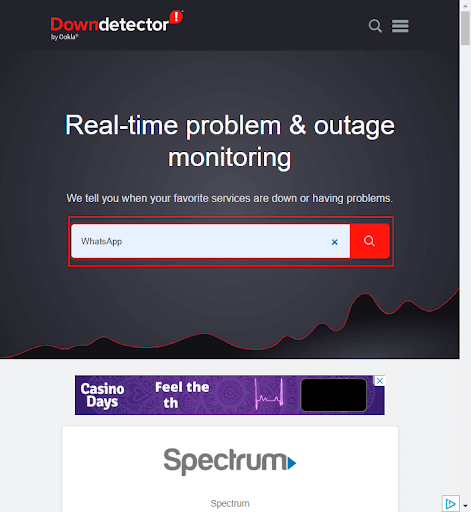
- 마지막으로 WhatsApp 및 WhatsApp Business 서버를 확인하여 서버를 사용할 수 있는지 확인하세요. 서버에 문제가 있는 경우 WhatsApp을 사용하기 전에 잠시 기다리세요. 그러나 서버 문제가 없으면 다음 해결 방법으로 이동할 수 있습니다.

수정 5: 브라우저 캐시 및 쿠키 지우기
캐시와 쿠키는 웹사이트가 더 빠르게 로드되는 데 중요한 역할을 합니다. 그러나 불필요한 캐시 및 쿠키 축적으로 인해 WhatsApp 웹 앱이 열리지 않고 기타 여러 문제가 발생할 수 있습니다. 따라서 이 세부 가이드에 따라 브라우저에서 캐시와 쿠키를 지울 수 있습니다.

수정 6: 네트워크 설정을 통해 WhatsApp 허용
네트워크 설정이 WhatsApp을 차단하고 있을 수 있으며 이는 WhatsApp 웹을 열 수 없는 또 다른 이유입니다. 따라서 아래 단계에 따라 WhatsApp이 컴퓨터의 네트워크 설정을 우회하여 WhatsApp 웹 앱을 로드하도록 할 수 있습니다.
- 먼저, 네트워크 관리자에게 연락해야 합니다.
- 둘째, 네트워크 관리자에게 아래 도메인을 화이트리스트에 추가하여 컴퓨터에서 WhatsApp 웹 액세스를 허용하도록 요청하세요.
*.web.whatsapp.com
*.whatsapp.net
web.whatsapp.com
또한 읽으십시오: WhatsApp에서 두 개의 계정을 사용하는 방법
수정 7: 다른 장치 연결 해제
WhatsApp 계정에 최대 5개의 브라우저 또는 장치를 연결할 수 있습니다. 그러나 장치 충돌로 인해 WhatsApp Web이 컴퓨터에 로드되지 않을 수 있습니다. 따라서 아래 지침에 따라 WhatsApp에서 다른 장치나 브라우저의 연결을 해제할 수 있습니다.
- 먼저, 모바일 장치에서 WhatsApp 애플리케이션을 실행하세요.
- 둘째, WhatsApp 앱 화면의 오른쪽 상단에 있는 점 3개 메뉴를 탭할 수 있습니다.

- 연결된 장치를 탭하면 WhatsApp 계정에 연결된 모든 장치를 볼 수 있습니다.
- 이제 연결된 각 장치를 탭하고 사용 가능한 옵션에서 로그아웃을 선택할 수 있습니다.
- 마지막으로 브라우저에서 WhatsApp Web에 로그인해 보세요.
수정 8: 브라우저 업데이트
브라우저 업데이트는 WhatsApp 웹이 열리지 않는 등 일반적인 보안 및 호환성 문제를 해결합니다. 따라서 Google Chrome 및 Mozilla Firefox를 업데이트하는 방법은 다음과 같습니다.
Chrome 업데이트 중
- 먼저 컴퓨터에서 Google 크롬을 엽니다.
- 둘째, 브라우저 오른쪽 상단에 있는 세 개의 수직 점을 클릭하세요.

- 화면에 표시되는 메뉴에서도움말을 선택하세요.
- Google Chrome에 대한 세부정보를 보려면 옵션을 선택하세요.
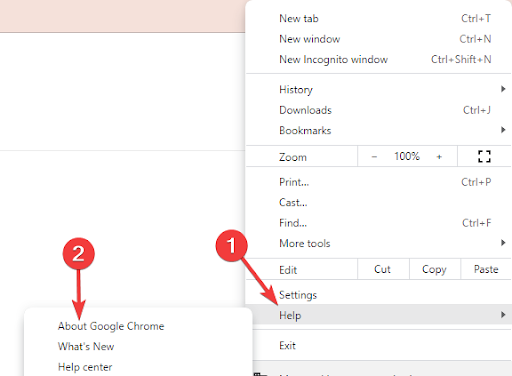
- 브라우저가 사용 가능한 업데이트를 자동으로 확인할 때까지 기다리십시오.
- 마지막으로 업데이트 프로세스를 완료한 후 브라우저를 다시 시작하세요.
Mozilla Firefox 업데이트 지침
- 먼저 PC에서 Mozilla Firefox를 엽니다.
- 둘째, 브라우저 오른쪽 상단에 있는햄버거 아이콘 (가로 막대 3개)을 선택하세요.
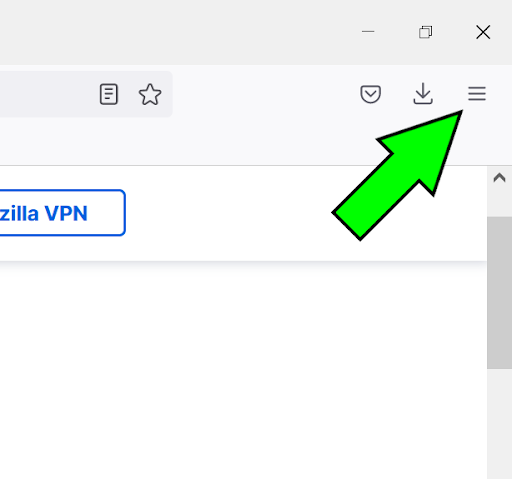
- 이제 화면에 표시되는 메뉴에서도움말을 선택할 수 있습니다.
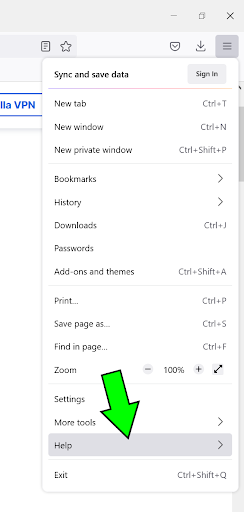
- Firefox 정보를 보려면 옵션을 선택하세요.

- 이제 화면에 팝업 창이 나타납니다. 최신 버전의 Firefox를 설치하는 옵션을 선택할 수 있습니다.
- 마지막으로 브라우저를 업데이트한 후 Firefox를 다시 설치할 수 있습니다.
또한 읽어 보세요: 'WhatsApp 상태' 사진 및 비디오를 저장하는 방법은 무엇입니까?
WhatsApp 웹이 열리지 않는 현상이 수정되었습니다.
이 문서에서는 컴퓨터에서 WhatsApp Web을 열 수 없는 경우 문제를 해결하는 방법을 설명했습니다. 이 가이드가 귀하의 문제를 해결하는 데 도움이 되기를 바랍니다. 그러나 이 글에 대해 문의 사항, 의심 사항 또는 제안 사항이 있는 경우 주저하지 말고 댓글 섹션을 통해 문의해 주시기 바랍니다. 기꺼이 도와드리겠습니다. 또한, 저희 뉴스레터를 구독하고, 소셜 미디어 커뮤니티에 가입하고, 이 블로그를 북마크에 추가하여 저희와 계속 소통하시는 것을 잊지 마시기 바랍니다.
